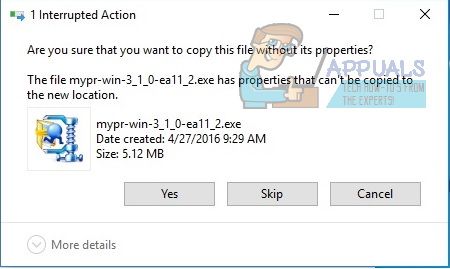у файла есть свойства которые нельзя скопировать в новое расположение что делать
Исправление: Вы уверены, что хотите скопировать этот файл без его свойств? —
Иногда при перемещении или копировании файла с диска NTFS на диск, отформатированный как FAT (FAT16, FAT32 или любой другой тип файловой системы FAT), на компьютере Windows может отображаться всплывающее окно, которое задает вам следующий вопрос:
«Вы уверены, что хотите скопировать этот файл без его свойств?»
Всплывающее окно идет немного дальше и объясняет, что определенные свойства рассматриваемого файла не могут быть скопированы или перемещены из источника на целевой диск, и предоставляет пользователю три варианта — копировать или перемещать файлы без свойств, пропускать файл и перейти к другим и полностью отменить операцию. Причина, по которой некоторые свойства некоторых файлов не могут быть скопированы или перемещены с диска NTFS на диск FAT, заключается в том, что файловая система NTFS способна хранить некоторые свойства (например, свойства, относящиеся к ADS и информацию о шифровании файлов), которые диски, отформатированные в файловой системе FAT, просто не могут быть сохранены.
Копирование или перемещение файла без некоторых его свойств с диска NTFS на диск FAT будет просто означать, что свойства, которые нельзя перенести, будут потеряны, но сам файл останется целым и функциональным. В таком случае, для вас совершенно безопасно, когда вы столкнетесь с этим всплывающим окном, нажмите на да и скопируйте / переместите рассматриваемый файл без некоторых его свойств. Однако при перемещении или копировании файлов большими партиями с диска NTFS на диск FAT процесс приостанавливается каждый раз, когда появляется одно из этих диалоговых окон, и необходимость сидеть и вручную закрывать каждый из этих диалогов является чем-то никто не хотел бы делать.
Проблема в том, что это диалоговое окно на самом деле не является проблемой — это просто предупреждение, отображаемое операционной системой Windows, причем довольно справедливое. Поскольку этот диалог является предупреждением, а не реальной проблемой, его невозможно решить. Однако, к счастью, существует ряд эффективных обходных путей, которые могут позволить вам копировать или перемещать большие пакеты файлов, даже не сталкиваясь даже с одним из этих диалогов, и следующие являются одними из лучших:
Конвертировать целевой диск в NTFS
Эти диалоги создаются только при копировании / перемещении файлов с диска NTFS на диск FAT, что означает, что вы можете убедиться, что эти диалоги никогда не создаются, просто преобразовав целевой диск в NTFS. Тем не менее, для того, чтобы на некоторых компьютерах диск распознавался как устройство хранения данных (например, радиоприемники и некоторые операционные системы, отличные от Windows), диск должен быть диском FAT, и, если это имеет место с диском, этот обходной путь является нет для тебя. Если это не так, то вам нужно сделать следующее, чтобы превратить диск FAT в диск NTFS:
Подключите диск FAT к вашему компьютеру.
Удерживать Windows Logo ключ, и при этом нажмите р открыть Бежать
Тип diskmgmt.msc в Бежать диалог и нажмите Войти.
В верхней панели Управление диском Утилиты, найдите и щелкните правой кнопкой мыши диск FAT, который вы хотите преобразовать в NTFS.
Нажмите на Формат… в контекстном меню.
Откройте выпадающее меню перед Файловая система и нажмите на NTFS выбрать его.
Назовите диск, как вы хотите в Метка тома
Нажмите на Хорошо и дождитесь форматирования диска.
После того, как диск был успешно отформатирован в NTFS, вы сможете успешно скопировать / переместить на него столько файлов, сколько захотите, даже не встретив всплывающее окно «Вы уверены, что хотите скопировать этот файл без его свойств?».
Используйте сценарий, который автоматически закрывает эти диалоги для вас
Самый эффективный способ обойти эти диалоги — автоматически отвечать на них и закрывать их почти сразу после их создания. Пока ни один человек не может (или не имеет времени) нажать на да и закрывать эти диалоговые окна, как только они создаются, того же эффекта можно достичь, используя скрипт, предназначенный для автоматического закрытия этих диалоговых окон путем указания им копировать / перемещать рассматриваемые файлы без свойств, которые можно копировать / перемещать. Чтобы использовать этот обходной путь, вам необходимо:
Загрузить и установить AutoIT, довольно приличная и совершенно бесплатная программа компиляции скриптов, от Вот.
Как только скрипт будет готов, он начнет работать и отвечать на эти надоедливые диалоги для вас почти с молниеносной скоростью, как только ваш компьютер загрузится.
Используйте стороннюю программу для копирования и перемещения файлов
Это диалоговое окно — это предупреждение — отображается Windows каждый раз, когда файл со свойствами, которые можно сохранить только на дисках NTFS, перемещается или копируется на диск FAT с помощью Windows Проводник, ключевая фраза здесь «использование Windows» Проводник». Если вы один из многих пользователей Windows, которые полностью убеждены в том, что это диалоговое окно создает неудобства, и вы больше не хотите его видеть, вы можете полностью его обойти, используя стороннюю программу для копирования и перемещения файлов. необходимо.
Почти все сторонние программы копирования и перемещения файлов не останавливают процесс копирования / перемещения и предупреждают пользователя каждый раз, когда они пытаются скопировать / переместить файл со свойствами, которые могут быть сохранены только на дисках NTFS, на FAT диск — они просто копируют / перемещают файл без соответствующих свойств. Главный пример сторонней программы копирования и перемещения файлов, которую вы должны использовать, если хотите обойти эти диалоги, это TeraCopy.
Какие свойства теряются, когда Windows говорит x.jpg имеет свойства, которые нельзя скопировать в новое расположение
У меня есть большая коллекция фотографий jpeg, которые я пытаюсь организовать, а затем архивировать на файловом сервере на базе linux. Подавляющее большинство копирования на файловый сервер без проблем, но для нескольких файлов (возможно, все взяты с той же камерой) Windows запрашивает меня при копировании с окном, которое говорит: вы действительно хотите скопировать этот файл без его свойств? Файл IMG0xxx.jpg имеет свойства, которые нельзя скопировать в новое расположение.
Я хочу знайте, о каких свойствах идет речь, но я не смог найти какую-либо информацию в поисках этого диалога в google. Я попытался скопировать файл и принять потерю свойства, а затем сравнить вкладку «Свойства» бок о бок с той, которую я еще не скопировал, но я не видел разницы.
кто-нибудь знает, как определить, о каких свойствах идет речь?
5 ответов
проблема, я думаю, вызвана передачей между файловыми системами. Ваши фотографии должны быть на NTFS, и его перевели в УФС?
метаданные, которые отбрасываются, создаются windows в первую очередь, поэтому это не важно.
чтобы проверить, попробуйте скопировать файл и просмотреть все свойства в EXIF viewer. Пока у вас есть дата, камера, экспозиция и т. д. все совпадения, то я думаю, что было бы достаточно информации.
Я предположите, что отбрасываемая информация относится к пользователю, который создал и изменил файл, и некоторая информация кэша.
Я обнаружил, что файлы, хранящиеся в синхронизированной папке хранилища Dropbox в Windows, имеют альтернативный поток com.dropbox.атрибуты в сохраненном файле, который содержит информацию, используемую системой хранения Dropbox.
следовательно, мне кажется, что только Dropbox хранения соответствующей информации теряется при передаче файла в хранилище nonNTFS. В заключение у меня не будет проблем с передачей файлов как таковых. Надеюсь, это поможет. Cris
Ну, вы получили много частично правильной или просто плоской плохой информации от людей, догадывающихся об ответе. Фактически, файловая система NTFS, используемая сначала в Windows NT и в конечном итоге принятая всеми новыми операционными системами Microsoft, поддерживает систему ADS (альтернативные потоки данных). Любой файл, который использует одно или несколько свойств объявлений и копируется в файловую систему, которая не поддерживает объявления, эти данные будут потеряны. Эти данные могут быть несущественными для вас или очень важный. Например, если вы используете какие-либо инструменты Microsoft, которые используют рекламу для чего-то вроде подписи к фотографиям, оставляя заметки о электронной таблице или любой другой функции, то она больше не будет там. Тем не менее, не путайте рекламу с другими проприетарными форматами приложений, например, вы можете оставить заметку в файле электронной таблицы о его назначении с помощью рекламы, и это будет потеряно, но, если бы Вы были на самом деле в такой программе, как Excel, и использовали информационную функцию, чтобы оставить себе ту же самую заметку, это не будет потеряно, потому что приложение не использует функцию объявлений. Вы можете подробнее о нем на форуме Microsoft здесь: http://answers.microsoft.com/en-us/windows/forum/windows_7-files/are-you-sure-you-want-to-copy-this-file-without/fa810b7e-f228-4661-9789-2090175dd7de?auth=1 Вы можете также узнать, как использовать его здесь: https://support.microsoft.com/en-us/kb/105763
Он удаляет гео тегов и все другие теги, включая дату принято на многих файлах. По умолчанию используется дата создания на компьютере или последнего изменения. Это действительно испортит все, если вы потратили много времени на добавление местоположений, подписей, тегов людей и многое другое. Поскольку большинство приложений для просмотра фотографий сортируются по местоположению и дате, это просто разрушает весь опыт.
дата создания и изменения изображения будет потеряна. Дата будет датой передачи файла—так это будет дата вы «создали» его в новое место. Поэтому, если вы хотите, чтобы дата была фактической датой, когда был сделан снимок, у вас больше не будет этой информации.
Какие свойства теряются, когда окна говорят, что у x.jpg есть свойства, которые нельзя скопировать в новое место
У меня есть большая коллекция jpeg-фотографий, которые я пытаюсь организовать, а затем архивировать на файловом сервере на основе Linux. Подавляющее большинство копий на файловый сервер без проблем, но для нескольких файлов (возможно, все они сделаны с той же камерой), окна запрашивают меня при копировании с окном, в котором говорится: Вы уверены, что хотите скопировать этот файл без его свойства? Файл IMG0xxx.jpg имеет свойства, которые нельзя скопировать в новое местоположение.
Я хочу знать, какие свойства он говорит, но я не смог найти какую-либо информацию, ищущую этот диалог в google. Я попытался скопировать файл и принять потерю свойства, а затем сравнить вкладку свойств рядом с тем, который еще не был скопирован, но я не видел никакой разницы.
Кто-нибудь знает, как определить, какие свойства он говорит?
5 ответов
Проблема, я думаю, вызвана переходом между файловыми системами. Ваши фотографии должны быть в настоящее время на NTFS и переданы в UFS?
Метаданные, которые отбрасываются, сначала создаются окнами, поэтому это не важно.
Чтобы проверить, попробуйте скопировать файл и просмотреть все свойства в средстве просмотра EXIF. До тех пор, пока у вас есть дата, камера, экспозиция и т. Д., Все совпадают, тогда я думаю, что будет достаточно информации.
Я бы предположил, что отбрасываемая информация относится к пользователю, который создал и изменил файл, и некоторую информацию о кеше.
Я обнаружил, что файлы, хранящиеся в синхронизированной папке хранилища Dropbox в Windows, имеют альтернативный поток com.dropbox.attributes в сохраненном файле, который содержит информацию, используемую системой хранения Dropbox.
Следовательно, мне кажется, что ТОЛЬКО Информация о хранилище Dropbox теряется при передаче файла в хранилище nonNTFS. В заключение у меня не возникло бы проблемы с передачей файлов как таковых. Надеюсь, поможет. Cris
Хорошо, вы получили много частично правильной или просто плоской плохой информации от людей, угадывающих ответ. Фактически, файловая система NTFS, используемая сначала в Windows NT и в конечном итоге принятая всеми новыми операционными системами Microsoft, поддерживает систему под названием ADS (Alternate Data Streams). Любой файл, который использует одно или несколько свойств ADS и копируется в файловую систему, которая не поддерживает ADS, эти данные будут потеряны. Эти данные могут быть несущественными для вас или очень важны. Например, если вы используете какие-либо инструменты Microsoft, которые используют ADS для чего-то вроде субтитров, оставляя заметки о таблице или любой другой функции, тогда ее больше не будет. Однако не путайте ADS с проприетарными форматами других приложений, например, вы можете оставить заметку в файле электронной таблицы о своей цели с помощью ADS, и это будет потеряно, но если вы действительно были в такой программе, как Excel, и использовали информационная функция, чтобы оставить себе ту же самую ноту, она не будет потеряна, потому что приложение не использует функцию ADS. Подробнее об этом вы можете узнать на форуме Microsoft: http://answers.microsoft.com/en-us/windows/forum/windows_7-files /are-you-sure-you-want-to-copy-this-file-without /fa810b7e-f228-4661-9789-2090175dd7de? auth = 1 Вы также можете узнать, как использовать его здесь: https://support.microsoft.com/en-us/kb/105763
Он удаляет геотеку и все другие теги, включая дату, принятую во многих файлах. Дата принята по умолчанию к дате, созданной на компьютере или последней модификации. Это действительно бесполезно, если вы потратили много времени на добавление мест, подписей, тегов людей и т. Д. Поскольку большинство приложений для просмотра фотографий сортируются по местоположению и датируются, он просто разрушает весь опыт.
Дата, когда изображение было создано и изменено, будет потеряно. Дата будет датой, когда вы перенесли файл, так что это будет дата, когда вы «создали» его в новом месте. Поэтому, если вы хотите, чтобы дата была фактической датой съемки, вы больше не будете иметь эту информацию.
Error al copiar archivo o carpeta: no se puede determinar el valor solicitado (11.18.21)
Si ve el error de Windows 10: «No se puede determinar el valor solicitado», entonces ha venido al lugar correcto. Esto suele aparecer al copiar un archivo o carpeta desde un teléfono Android o iPhone a una PC con Windows 10.
Las causas del error al copiar archivo o carpeta: el valor solicitado no se puede determinar
Entonces, ¿qué desencadena el mensaje de error? para aparecer?
Según los usuarios de Windows 10, el error puede ocurrir al copiar una carpeta DCIM completa al arrastrar y soltar. Debido a que hay muchos archivos en una carpeta, es posible que Windows 10 no admita todo el proceso de transferencia.
Otras causas incluyen las siguientes:
Consejo profesional: escanee su PC para ver el rendimiento problemas, archivos basura, aplicaciones dañinas y amenazas de seguridad
que pueden causar problemas del sistema o un rendimiento lento.
Escaneo gratuito para problemas de PC3.145.873descargas Compatible con: Windows 10, Windows 7, Windows 8
Especial oferta. Acerca de Outbyte, instrucciones de desinstalación, EULA, Política de privacidad.
Por otra parte, no hay razón para estar triste porque existen soluciones para esto.
Cómo solucionar el error Copia de archivo o carpeta: el valor solicitado no se puede determinar
Como ocurre con la mayoría de los errores de Windows 10, existen formas de resolver este frustrante mensaje de error. A continuación, describimos algunas de las soluciones más eficaces. No tienes que probarlos todos. Solo asegúrese de estar seguro de lo que está haciendo y de seguir cuidadosamente los pasos.
Solución n. ° 1: desconecte y vuelva a conectar su dispositivo móvil
La primera solución que sugerimos es desconectar su dispositivo móvil y luego vuelva a conectarlo a su PC. Quizás, hay un problema con su conexión física, de ahí el mensaje de error.
Lo que debe hacer es simplemente expulsar su dispositivo móvil de su PC. Abra el Explorador de archivos y busque el nombre de su dispositivo móvil. Haga clic derecho sobre él y presione Expulsar. Después de eso, extraiga el conector USB e intente conectarlo nuevamente. Una vez conectado, intente arrastrar y soltar toda la carpeta DCIM una vez más. Con suerte, el error ya no existe.
Alternativamente, también puede usar un cable USB diferente o probar otro puerto USB.
Solución # 2: Reinicie su PC
A veces, toda su PC necesita resolver los problemas más simples es un nuevo comienzo. Para reiniciar su PC, vaya al menú Inicio, haga clic en el ícono de Energía y seleccione Reiniciar. Windows debería reiniciarse automáticamente. Después de que Windows se haya reiniciado, arrastre y suelte la carpeta nuevamente.
Solución n. ° 3: transfiera los archivos por lotes
En caso de que se active el error porque hay muchos archivos en la carpeta, puede intentar transferirlos por lote.
Solución n. ° 4: retire la tarjeta SD y use un lector de tarjetas
Si aún no puede copiar los archivos a su PC con Windows, pero están guardados en una tarjeta SD, retire la tarjeta e insértela en un lector de tarjetas. Después de eso, conéctelo a su PC y copie los archivos desde allí.
Solución # 5: Cargue los archivos a un servicio en la nube
Si todo lo demás falla, puede usar servicios de terceros como OneDrive. Asegúrese de que su teléfono inteligente esté conectado a Internet y cargue todos los archivos a un servicio en la nube como Google Drive. Después de eso, descárguelos a su PC con Windows 10.
Solución # 6: Cambie el permiso de archivo y carpeta
Para esta solución en particular, debe iniciar sesión en su PC como administrador. Luego, siga estos pasos:
A menudo, su Windows 10 no puede leer correctamente su perfil de usuario local, lo que le impide acceder a los datos. En este caso, es posible que deba crear una nueva cuenta de usuario local para solucionar el problema.
Aquí hay una guía detallada sobre qué hacer:
Por último, es posible que desee escanear su PC en busca de entidades de malware. Los virus, el malware, los rootkits y otros tipos de amenazas pueden evitar que arrastre y suelte una carpeta DCIM completa desde su teléfono inteligente a su PC.
Asegúrese de utilizar un programa antivirus confiable para escanear su PC. Descargue uno del sitio web oficial del fabricante para asegurarse de obtener un programa genuino. Después de descargar e instalar el programa, ejecute un escaneo rápido y deje que el programa haga su trabajo. Cuando se complete el análisis, decida si desea eliminar las amenazas detectadas o ponerlas en cuarentena.
El «Error al copiar archivo o carpeta: el valor solicitado no se puede determinar» puede no ser fatal uno, pero puede afectar seriamente su productividad, especialmente si se encuentra en el campo creativo. No permita que este mensaje de error le impida hacer su trabajo. En su lugar, siga nuestras correcciones recomendadas en este artículo y debería estar bien.
¿Ha encontrado el mismo mensaje de error antes? ¿Cómo lo resolviste? Nos encantaría saberlo. ¡Comparte tu experiencia en los comentarios a continuación!
Video de Youtube: Error al copiar archivo o carpeta: no se puede determinar el valor solicitado
Файлы не могут быть скопированы из-за их свойств!
Приветствую вас, Хайнц
влияние на то, что результат поиска показывает местоположение найденного объекта? Во всяком случае, файлы не заблокированы, а файлы CMD адаптированы к новым обстоятельствам. Поэтому следующий вопрос:
Не делает поиск способом узнать, где они хранятся. Однако утилита резервного копирования Win7 pro искала и обнаружила несколько таких файлов.
Видно было, что эти файлы я сделал как раньше и в том смысле, что файл xxxx.jpg не может быть скопирован из-за его свойств. Но также скопировать «основные каталоги» на резервный диск. Тогда было использовано последнее средство, его, и как мне их достать?
Но также, чтобы не раздражать меня постоянно появляющимися предупреждающими сообщениями? Теперь, когда все файлы, за исключением нескольких рабочих часов (почти 200 ГБ), сообщили, что резервное копирование не может быть выполнено. Но супер здорово, результат поиска времен Win-98. Это произошло очень быстро, я записал это и выбрал «Пропустить файл».
Следующая проблема:
Скопируйте несколько копий, мне нужна резервная копия Win7, а не больше. Затем я разрешаю копировать имя в XP раз, гарантированное немотивированным. Следующий шаг состоял в том, чтобы защитить мою сеть с помощью TrueImage с моего ПК. чтобы выиграть все.
Я рекомендую загрузить Reimage. Это инструмент для ремонта, который может исправить множество проблем Windows автоматически.
Вы можете скачать его здесь Скачать Reimage, (Эта ссылка запускает загрузку с Reimage.)
Будет ли это работать? Я уже нашел похожие сообщения, но где был затронут только один файл, просто чтобы быть ничем.
Привет всем,
Так как я создал файл PDF на моем ноутбуке ASUS Win7, есть проблема. Присоединитесь к проводнику Windows еще раз.
Если я хочу переименовать файл, Explorer также зависает. И хотя я больше не могу перемещать файлы PDF, удалять, копировать, переименовывать и т. Д. У любого есть идея, файлы Word, фильмы или фотографии, например, но вы все равно можете продолжать удалять файлы PDF, а все файлы затрагиваются в формате PDF.
Для обеспечения безопасности данных у меня есть Seagate. У меня есть несколько дней нового Fritz! Box 7490. Я не могу получить доступ к файлам. У меня небольшая проблема с данными важна, я хотел бы играть в нее безопасно.
Быстрый поиск в Интернете показал, что я, вероятно, уже сделал это заранее. Это запись C:, разобрались? На самом деле, я не могу увидеть свойства этой копии? «
Что именно это означает? grüße
Дима
Вероятно, это воля, также отформатированная в NTFS.
который также установил Windows 7. Пластина, встроенная в корпус, отформатирована в NTFS на компьютере и предназначена для Fritzbox в правах на файлы. За вашу помощь, спасибо, что вы начали ситуацию. Тем не менее, сообщение очень раздражает, и есть резервная копия и надежда на вашу помощь.
Вы действительно хотите этот файл без
Привет, форматирование диска было необходимо, но сообщение не было бы плохо. Может ли кто-нибудь собраться вместе? Жесткий диск, с которого подключается штекер USB3.0 (гнездо также в настройках Fritz! Box, помеченное как гнездо USB3.0).
К SSHD 2TB пластине и алюминиевому корпусу.
Такой нечитаемый информационный бит вообще не проблема, в конце концов, он больше не может быть идентифицирован приводом. Сейчас я запустил все CD / DVD, так что информация со временем «впитывается», разлагается. Если я нажимаю на соответствующую папку, она открывается медленно и непрерывно, пока вы не сможете без проблем копировать до 2008 года. Я помещаю компакт-диск 2008 года в «Брандес», и частота первых ошибок минимизируется.
CD и DVD имеют довольно ограниченный срок хранения. Однако, если нечитаемые биты определяют определенное число, данные не теряются из-за естественного износа. Я уже скопировал все винтажи, начиная с 2000 года. Скрытый текст:
Тем не менее, файл может играть вполне нормально, так что он не сломан или нет. Сказал, но медленно, но верно передача данных будет зависать почти по каждому файлу.
Теперь я занимаюсь воспроизведением данных только с файлами фильмов. Отображается для каждого файла:
«Исходный файл готов.
Возникает ли сообщение об ошибке: Исходный файл не может быть прочитан? Изменение реестра
или исходный том не читается «.
У меня просто нет времени прямо сейчас ^^
Может он на компакт-диске) и раньше все работало. После отмены мне отображается сообщение «Недействительный дескриптор». Затем вы выключаете и снова включаете камеру и тоже смотрите в увеличенном виде.
Если я не копирую какую-либо информацию только на ПК. Когда мы вернулись, мы впервые связали фотографию отца, фотографии, включенные в программу от Canon, не работают. Правильные драйверы установлены в любом случае (они были забыты, напомните мне об этом.) Скопированы ли снимки камеры на ПК, которые прошли довольно быстро, а затем связали фотографию моей матери.
Если вы нажмете «Отмена», Ixus 70 \ DCIM \ 101CANNON также отобразится в маленьком формате. Картинки были битые в папке Computer \ CanonDigital SD? У нас было 2 камеры: одна для отца (Nikon DX60), другая для мамы (Canon IXUS 70).
Я вижу картинки, могу только «Отменить» в окне, но ничего не происходит. Другие методы копирования, также с и процедура запускается сначала, с тем же результатом. Однако, если вы хотите скопировать изображения на ПК, в окне копирования будет только сообщение, например, «Копировать из IMG_817.jpg», а затем открытые окна с ПК останутся.
Футбольный менеджер 2004 владеет моей установкой и просит cd2. Может быть, я копирую защиту, и это незаконно в соответствии с действующим законодательством. Кто-нибудь создал iso-файл и смонтировал его соответственно с помощью инструментов daemon на моем нетбуке. этот вопрос не получил ответа здесь.
что файлы не могут быть скопированы из каталога. Но игра состоит из компакт-дисков 2, каждый из которых у меня законная серая область, что очень сомнительно. Кроме того, никто из нас не знает, боитесь ли вы меня, вы ошибаетесь за меня, но не думайте так.
Schats, поток, следовательно, знает после защиты от копирования. При 50%, однако, останавливаются, которые закрываются довольно быстро.
Это можно прочитать. Переместитесь на USB-накопитель или
Скопируйте файлы легко. Но возникла новая проблема, так как за помощью! Я прошу
Привет всем,
Проигрыватель Windows Media (WMP) скопировал его в папку X на моем новом жестком диске. Однако эти «наблюдаемые» файлы теперь физически добавлены в WMP в моей медиатеке. Благодарим вас за то, что позволили вам «наблюдать» за папками, чтобы их содержимое было добавлено в медиатеку. Фактические файлы по-прежнему в беспорядке
Я собираю папку X в папке X, а не в музыкальной папке моей медиа-библиотеки. пример:
У меня есть MP3s старой дисковой неупорядоченной помощи!
отсортированные по альбому и художнику. Тогда музыка в WMP будет находиться в том же месте в файловой системе.
Win7 Professional 32 бит, установленный на моем компьютере. Дэн просто остаётся делать XTXX (защита от дерьма). Мой совет, если у вас есть nero, вы просто делаете диск, когда я устанавливаю Crysis (оригинальный CD), ПК перестает устанавливать на игру.) Все работает отлично, только я думаю, что диск немного крутится, потому что ПОКУПКА НОВЫЙ ПРИВОД)
После получения деталей у меня установка просто «останавливается» и пишет «Копируются новые файлы», только ничего не копируется.
Диск и уже был 2. запуск Taskmanager о Shift F10 schmah заморожен.
Привет, доб. подключен.
Обновления 1511 и застряли оба раза с 24% (файлы скопированы 83%).